word中如何插入CAD图形并为可编辑状态?
1、打开办公软件后,通过ctrl+n新建文档,如图。
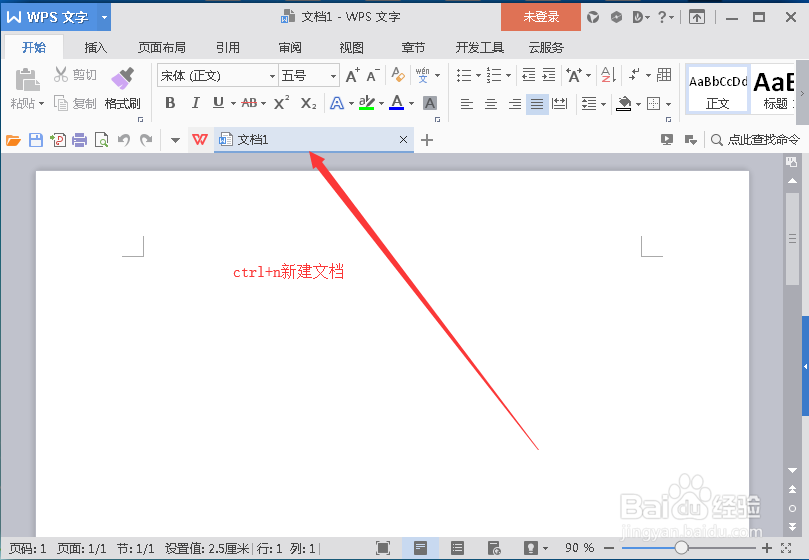
2、在菜单栏中选择插入选项,其中选择对象并点击,如图。
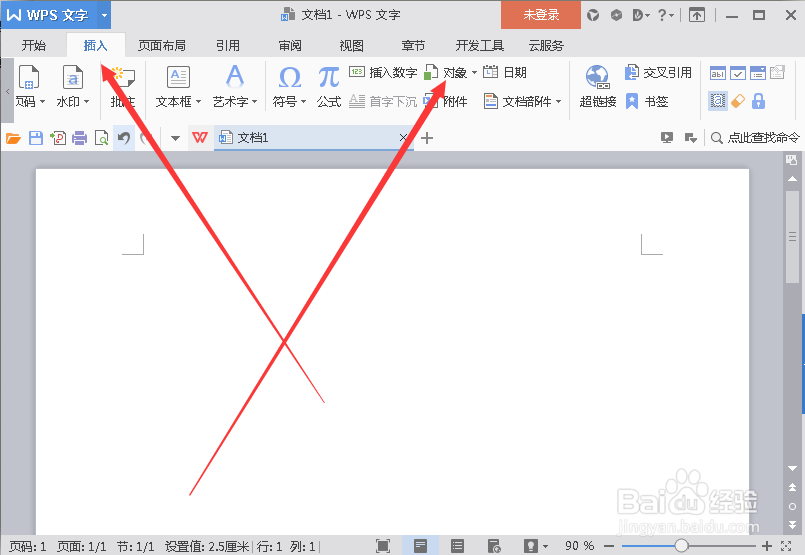
3、弹出插入对象窗口中选择AutoCAD图形,如图。

4、上一步骤为新建插入对象操作方法,插入原有图形选择由文件创建并选择路径,如图。
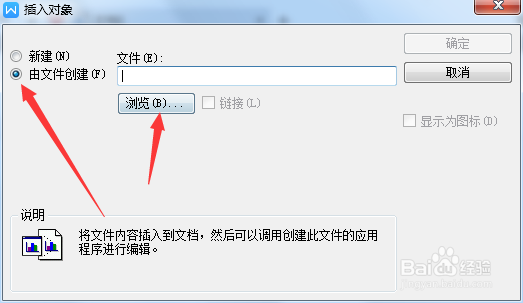
5、两种插入方法,根据需要进行选择,新建插入图形自动打开绘图程序,通过进行绘制完成后点击关闭保存即可在word中查看效果,而从文件插入只是省去了绘制的过程,插入完成后可拖动控制点进行放大缩小处理,如图。
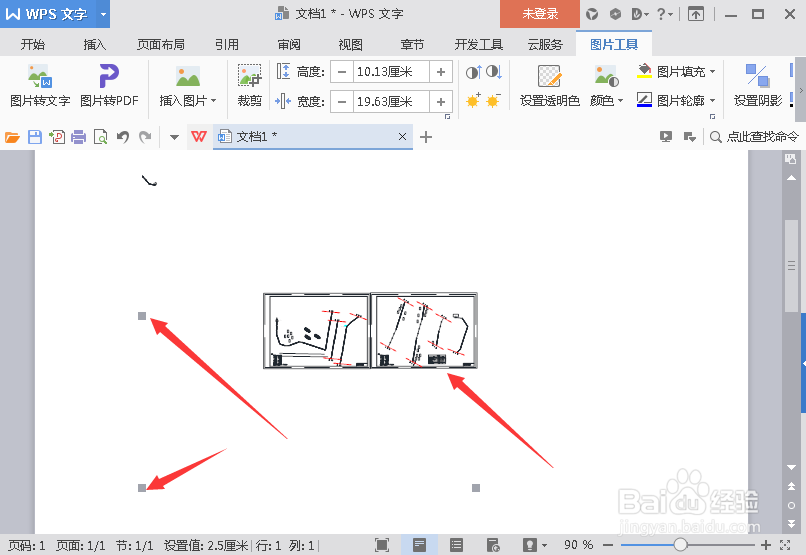
6、小结
通过在文档中双击图形即可进入到绘图程序内进行再次编辑,很方便的功能,希望能帮到大家。
声明:本网站引用、摘录或转载内容仅供网站访问者交流或参考,不代表本站立场,如存在版权或非法内容,请联系站长删除,联系邮箱:site.kefu@qq.com。
阅读量:94
阅读量:110
阅读量:95
阅读量:50
阅读量:185